- Unity User Manual (5.5)
- Unity 概要
- 主なウィンドウ
- Inspector ウィンドウ
Inspector ウィンドウ
Unity エディターのプロジェクトは、スクリプト、サウンド、メッシュ、その他のグラフィカルな要素 (ライトなど) を含む複数の ゲームオブジェクト から構成されています。インスペクターウィンドウ (「インスペクター」とも呼ばれます) は、現在選択されているゲームオブジェクトに関する詳細な情報を、ゲームオブジェクトにアタッチされた コンポーネント やそのプロパティーの情報も合わせて表示します。また、インスペクターウィンドウではシーンのゲームオブジェクトの機能を変更することができます。
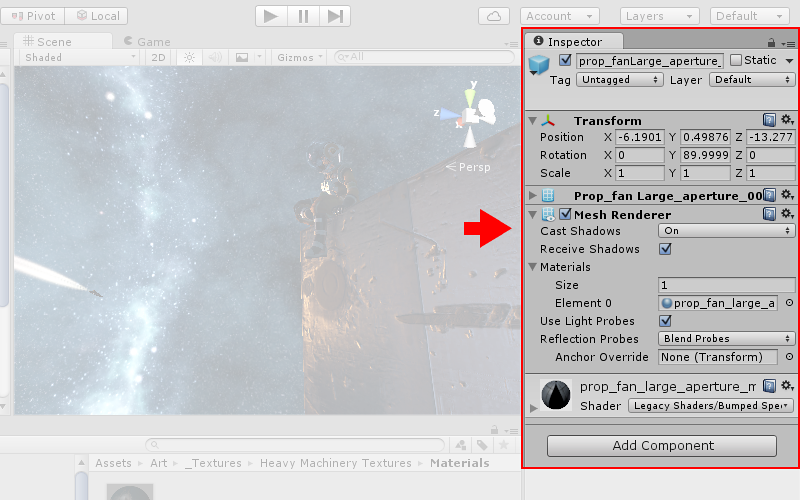
ゲームオブジェクトの確認編集
Inspector を使用して、ゲームオブジェクト、アセット、マテリアルなどの物理的なゲームアイテムや、Unity エディター内の設定や環境設定など、ほぼすべてのプロパティーと設定を確認および編集できます。
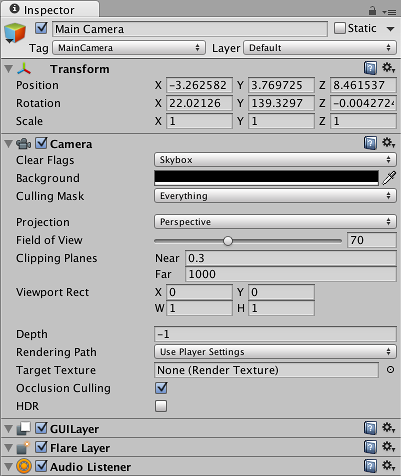
Hierarchy ウィンドウ または シーンビュー のいずれかでゲームオブジェクトを選択すると、Inspector はすべてのコンポーネントのプロパティーとそのゲームオブジェクトのマテリアルを表示します。Inspector を使用して、これらのコンポーネントとマテリアルの設定を編集します。
上の画像は、Main Camera ゲームオブジェクトが選択されている Inspector を示しています。ゲームオブジェクトの Position、Rotation、Scale の値をはじめ、Main Camera のすべてのプロパティーを編集することができます。
スクリプト変数の確認編集
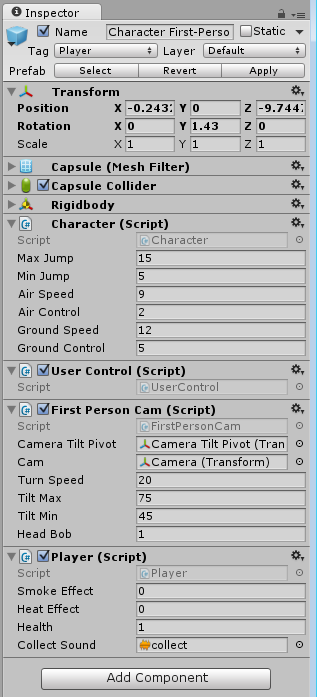
ゲームオブジェクトにカスタムのスクリプトコンポーネントがアタッチされている場合、Inspector はそのスクリプトのパブリック変数を表示します。エディターのビルトインのコンポーネントの設定を編集するのと同じ方法で、パブリック変数を編集して設定できます。つまり、コードを変えることなく、スクリプトのパラメーターとデフォルト値を簡単に設定できるということです。
アセットの確認編集
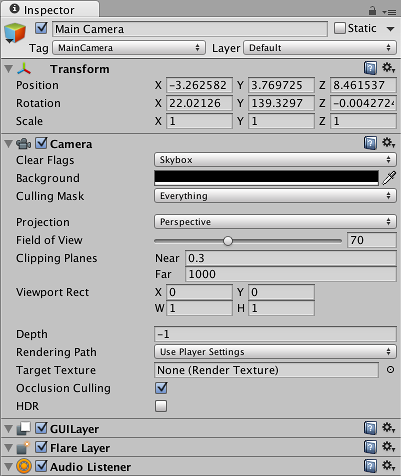
プロジェクトウィンドウ で アセット を選択すると、 エディターかパブリッシュしたビルドのいずれかでゲームを実行するとき、アセットがどのようにインポートされるか、また、、どのように使用されるかに関する設定が表示されます。
アセットのタイプによって設定のオプションは異なります。下の画像は、他のアセットタイプの インポート設定 の表示例です。
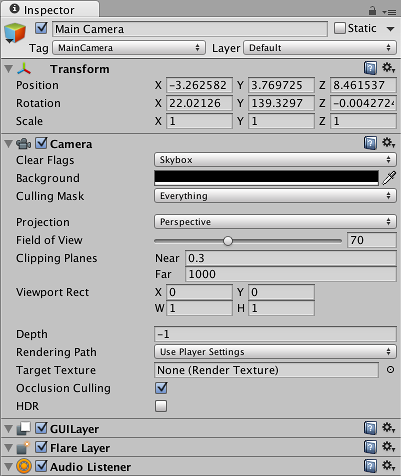
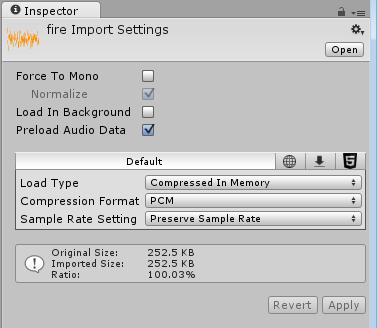
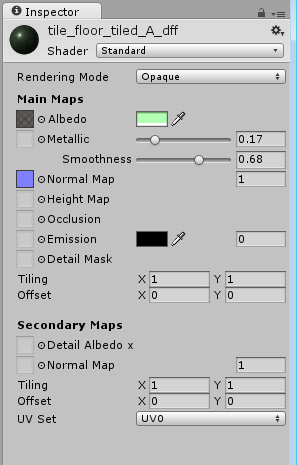
プレハブ
プレハブを選択すると、Inspector ウィンドウでさらにいくつかのオプションが可能になります。
詳細は、プレハブ を参照してください。
プロジェクト設定
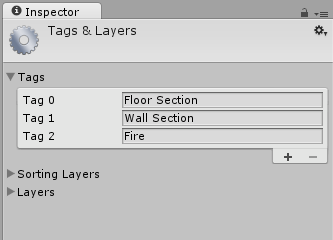
プロジェクト設定のいずれかを選択すると (Editor > Project Settings)、その設定がインスペクターウィンドウに表示されます。詳細は、 マネージャー設定 を参照してください。
アイコンとラベル
ゲームオブジェクトとスクリプトにカスタムのアイコンを割り当てることができます。これらはシーンビューで、ライトやカメラなどのゲームオブジェクトのビルトインアイコンと一緒に表示されます。
アイコンとラベルについて詳しくは、アイコンの割り当て を参照してください。